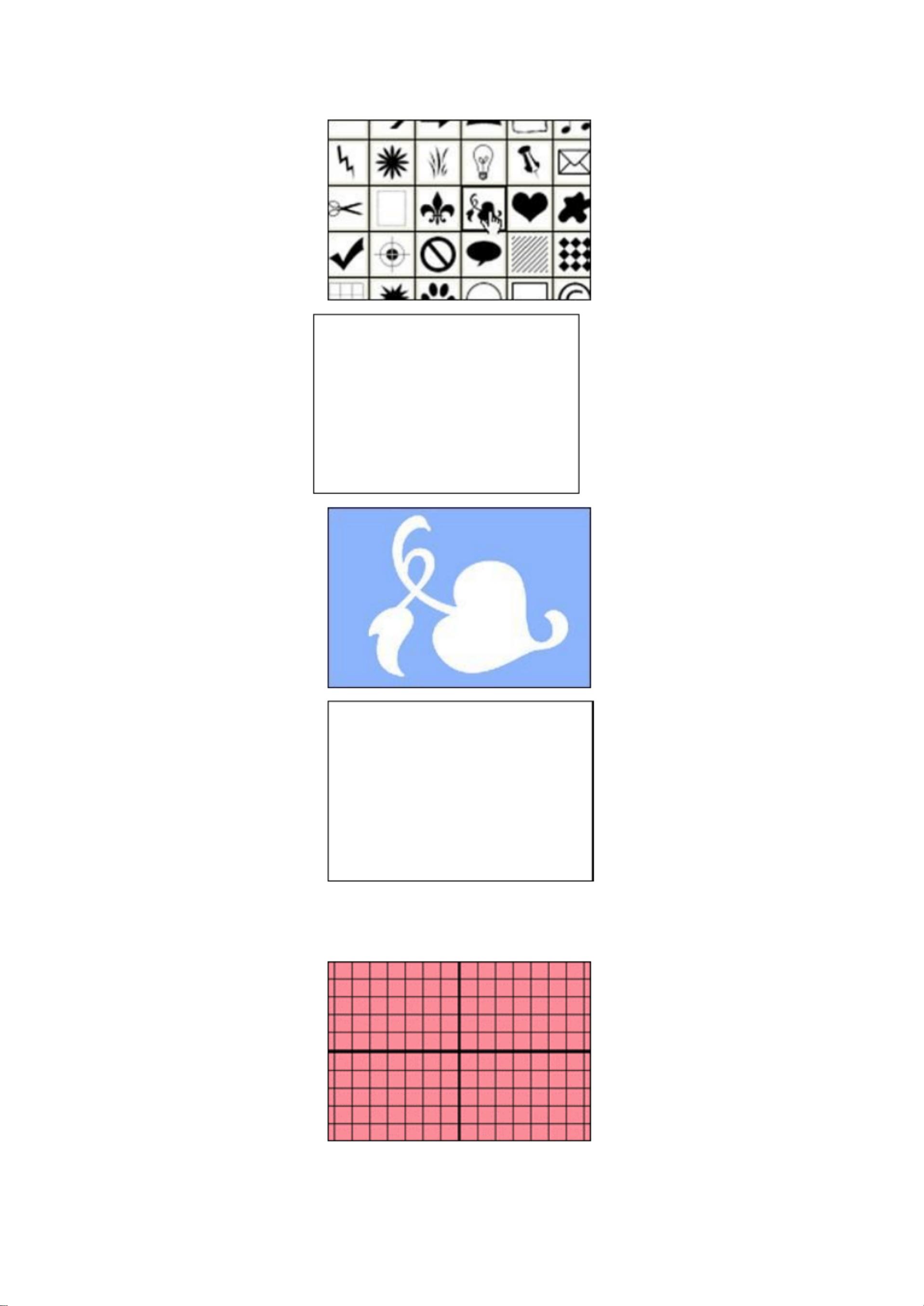Photoshop图像处理模拟试题解析
版权申诉
72 浏览量
更新于2024-07-01
收藏 4.17MB PDF 举报
"这是一份关于PhotoShop图像处理的模拟考核试题及解答的PDF文件,包含了多项选择题,涉及图像格式、颜色类型、图层管理、滤镜效果、图层样式、选区操作、自定义形状工具的使用以及特定滤镜效果的应用等知识点。"
1. 图像格式与类型:题目指出图片放大后的细节差异,提到矢量图像和位图图像的概念。矢量图基于数学公式,放大不失真;位图由像素组成,放大后可能出现锯齿状。图片1可能是位图,图片2可能是矢量图。
2. 颜色模式:RGB颜色包含红绿蓝三种颜色通道,可以表示彩色图像;索引颜色限制在256种颜色以内,常用于节省存储空间;灰度模式仅包含黑白灰,没有色彩信息;Lab颜色则包含亮度和两种颜色通道。若要存储黑白图片,通常选择灰度模式。
3. 图层管理:在Photoshop中,合并可见图层(Merge Visible)只合并当前所有可见图层,而不影响隐藏图层,这是处理多图层图像时常用的操作。
4. 滤镜效果:通过对比图片1和图片2,可以看出图像产生了模糊效果。高斯模糊产生整体模糊;动感模糊产生方向性模糊;径向模糊则让图像从中心向外或向内模糊;特殊模糊是综合模糊效果。根据图像变化,可能是径向模糊或高斯模糊。
5. 图层蒙版:图层蒙版可以隐藏图层的部分区域,使用渐变工具填充蒙版时,从黑到白的渐变会从透明过渡到不透明,因此从左到右的颜色变化可能是从黑色到白色。
6. 图层样式:在“样式”面板中,可以通过图层的混合模式和混合选项来设置和创建新的图层样式,以实现丰富的视觉效果。
7. 选区选取:在图层结构复杂的情况下,利用图层调板中的图层缩览图配合CTRL键点击,可以直接选取特定图层的内容,这是最快速且准确的方法。
8. 自定义形状工具:按住Shift键拖动可以保持形状的比例,避免变形。
9. 滤镜应用:从图片1到图片2的变化,可能是使用了切变滤镜,使得图像产生斜向扭曲效果。
10. 新建图层:拖拉图像的图层到另一个图像中、复制粘贴图层以及使用“横排文字蒙版工具”插入文字都会新建图层。然而,使用“横排文字工具”直接输入文字不会新建图层,而是直接在当前活动图层上添加文本。
这份模拟试题涵盖了Photoshop使用中的多个核心概念和技术,对于学习和评估Photoshop技能非常有帮助。通过解答这些问题,用户可以加深对图像处理软件的理解,提高实际操作能力。
2021-11-08 上传
2021-12-14 上传
2021-11-07 上传
2023-10-27 上传
2023-08-27 上传
2023-09-01 上传
2023-12-13 上传
2023-06-13 上传
2023-05-14 上传
xhr131452007
- 粉丝: 7
- 资源: 14万+
最新资源
- 十种常见电感线圈电感量计算公式详解
- 军用车辆:CAN总线的集成与优势
- CAN总线在汽车智能换档系统中的作用与实现
- CAN总线数据超载问题及解决策略
- 汽车车身系统CAN总线设计与应用
- SAP企业需求深度剖析:财务会计与供应链的关键流程与改进策略
- CAN总线在发动机电控系统中的通信设计实践
- Spring与iBATIS整合:快速开发与比较分析
- CAN总线驱动的整车管理系统硬件设计详解
- CAN总线通讯智能节点设计与实现
- DSP实现电动汽车CAN总线通讯技术
- CAN协议网关设计:自动位速率检测与互连
- Xcode免证书调试iPad程序开发指南
- 分布式数据库查询优化算法探讨
- Win7安装VC++6.0完全指南:解决兼容性与Office冲突
- MFC实现学生信息管理系统:登录与数据库操作